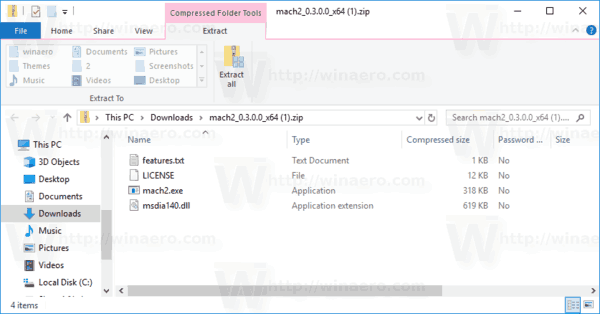Būsimą „WordPad“ funkciją atrado entuziastai, atskleidę „Microsoft Office“ reklamuojančius skelbimus programoje. Šis pakeitimas paslėptas naujausiose „Insider Preview“ versijose ir neaktyvinamas daugumai vartotojų.
„WordPad“ yra labai paprastas teksto redaktorius, galingesnis nei „Notepad“, tačiau vis tiek mažiau funkcijų turtingas nei „Microsoft Word“ ar „LibreOffice Writer“. Tai tinka sukurti paprastą tekstinį dokumentą be sudėtingo formatavimo.

Patarimas: jus gali sudominti mokomasi „WordPad“ sparčiųjų klavišų .
Nauji tyrimai rodo, kad „Microsoft“ bando skelbimus „WordPad“ sistemoje „Windows 10“.

Skelbimai skatina vartotoją išbandyti „Word“, „Excel“ ir „PowerPoint“ internete. Čia yra šeši skirtingi skelbimų variantai.

Jei naudojate „Windows Insider“ „Windows 10“ versija - 19546 m , galite pabandyti įjungti skelbimų funkciją ir pamatyti ją veikiančią taip.
Norėdami įgalinti skelbimus „WordPad“,
- Atsisiųskite „mach2“ įrankį iš jos oficialus „GitHub“ puslapis . Norėdami sužinoti, kurios versijos jums reikia, žr. Straipsnį Kaip nustatyti, ar naudojate 32 ar 64 bitų „Windows“ .
- Ištraukite ZIP archyvą į bet kurį norimą aplanką. Pvz., Galite jį išskleisti į aplanką c: mach2.
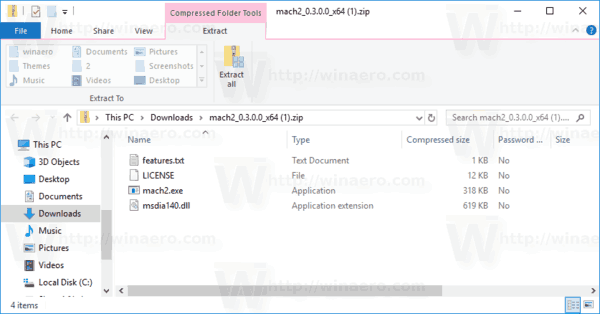
- Atidarykite a nauja komandinė eilutė kaip administratorius .
- Eikite į aplanką, kuriame yra jūsų mach2 įrankio kopija. Pvz.
cd / d c: mach2 - Įveskite šią komandą:
„mach2“ įgalinti 23834136 -v 1. - Norėdami išbandyti kitus skelbimų variantus, pakeiskite paskutinį skaičių diapazone nuo 1 iki 6, pvz.
„mach2“ įgalinti 23834136 -v 2,„mach2“ įgalinti 23834136 -v 5ir kt.
Tai įgalins „WordPad“ skelbimus „Windows 10“ kompiuteryje.
kaip sužinoti, ar kas nors užblokavo tave feisbuke ar išaktyvino savo paskyrą
Kreditai eina Rafaelis Rivera .